En sevdiğiniz uygulamaları bağlamak için 10 en iyi Claude MCP sunucusu
Yayınlanan: 2025-06-09MCP olarak bilinen model bağlam protokolü, bu AI döneminde bir sonraki büyük şeydir. Yüksek düzeyde, MCP sunucuları AI Chatbot'unuzu herhangi bir uygulamaya veya hizmete bağlamanıza ve AI modeliniz için daha fazla bağlam sağlamanıza olanak tanır.
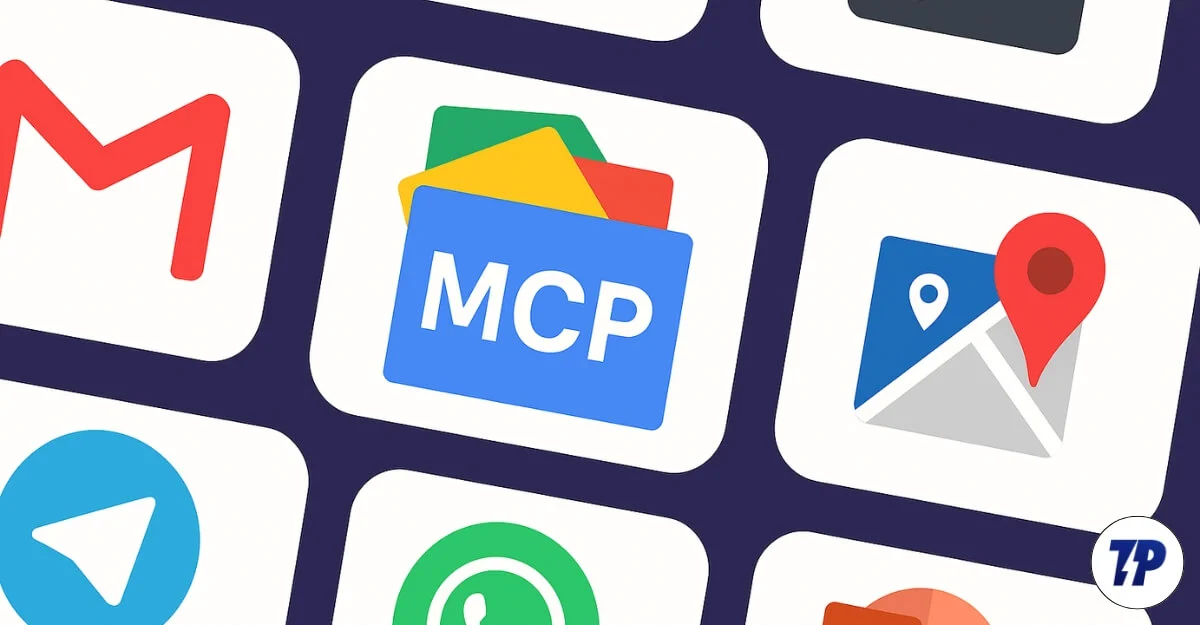
Bu, uygulamalar arasında geçiş yapma ihtiyacını ortadan kaldırır ve uygulamanız ve Claude AI, Chatgpt ve hatta İkizler gibi AI chatbots arasında manuel olarak kopyala.
Bu MCP sunucularını kullanarak, Claude AI için Slack, Telegram gibi en sevdiğiniz uygulamaları ve hizmetleri bağlayabilir ve sizin için görevleri gerçekleştirebilirsiniz.
İçindekiler
Claude AI için En İyi MCP sunucuları
Gmail MCP Sunucusu
2025'te bile, profesyonellerin çoğunluğu, hatta kişisel sohbetler bile e -postaya bağlıdır ve Gmail, özellikle Android kullanıcıları için, diğer e -posta istemcileri arasında popüler e -posta istemcisi olmaya devam etmektedir.

Claude Gmail MCP sunucusunu kullanarak, Gmail uygulamanızı Claudeai'ye bağlayabilir ve ayrıca tüm e -postalarınızı analiz edebilirsiniz.
Ve eğer profesyonel, sıralama, arama ve her e -postayı yanıtlayan biriyseniz, ezici olabilir. Gmail hesabınızı Claude AI MCP sunucusuna bağlayabilir ve hızlı bir şekilde önemli mesajlar bulabilirsiniz. E -posta içeriğinizi özetleyin, e -postaları taslaklayın ve özetlenmiş yanıtlar oluşturun.
Sadece bunu okumanın yanı sıra, Gmail MCP sunucusu da gelişmiş özelliklerle birlikte gelir ve doğrudan Claude MCP'den e -posta gönderebilirsiniz.
Gmail MCP hizmeti kullanıcıların çoğunluğu için yararlıdır; Ancak, Gmail hesabınızla erişmek ve kimliği doğrulamak bir Google Cloud projesi oluşturmanızı, Gmail API'sını etkinleştirmenizi ve OAuth kimlik bilgilerini ayarlamanızı ve daha sonra bulut MCP'ye bağlamanızı gerektirdiğinden, yeni başlayanlar için bile ezici olabilir.
Ancak, bunu basitleştirmek için, başlamanıza yardımcı olmak için basit ve kolay bir süreç sağladım.
Gmail MCP Sunucusunu kullanarak Gmail'i Claude'a nasıl bağlarsınız
- Bir Google Cloud projesi oluşturmak için önce Google Cloud Console panosuna gidin.
- Burada, yeni projeye tıklayın veya mevcut bir projeyi de kullanabilirsiniz; Ancak, bu MCP için yeni bir proje oluşturmanızı isterim.
- Şimdi, ekranın sol üst köşesindeki menüyü tıklayın ve API ve Hizmetler'i seçin. Ardından etkin API'leri ve hizmetleri tıklayın.
- Şimdi, API Ekle veya üstte API ve Hizmetler Etkinleştir düğmesini tıklayın.
- Ve Gmail API'sını arayın ve etkinleştirin
- Şimdi tekrar, ekranın sol üst köşesindeki menüyü tıklayın ve API & Services'i seçin ve kimlik bilgilerine gidin
- Şimdi, kimlik bilgilerini tıklayın ve OAUTH istemci kimliğini seçin.
- Şimdi, uygulama adı, uygulama türü ve istemci adı gibi gerekli ayrıntıları girin. Bunu başarıyla oluşturduktan sonra, Google Cloud Console kimlik bilgilerinizi içeren bir JSON dosyası oluşturur.
- Dosyayı indirin ve gcp-oauth.keys.json adresine yeniden adlandırın ve cihazınıza kaydedin.
- Şimdi Gmail MCP sunucusunu cihazınıza yüklemeniz gerekiyor. Terminali açın ve aşağıdaki komutu girin: npx -y @Smithery/CLI @gongrzhe/sunucu-gmail-autoauth-mcp-istemci claude
- Ve şimdi depoyu klonlayın: git klonu https://github.com/gongrzhe/gmail-mcp-server.git
CD Gmail-McP-Server - Ardından, sunucuyu doğrulamanız gerekir. Terminali tekrar açın ve aşağıdaki komutu girin: mkdir -p ~/.gmail -mcp
- Ardından, bu yeni oluşturulan Gmail MCP dizinine indirdiğiniz gcp-oauth.keys.json dosyasını taşıyın. Bu komutu kullanabilirsiniz: mv gcp-oauth.keys.json ~/.gmail-mcp/
- Son olarak, kimlik doğrulamak için bu komutu çalıştırın: npx @gongrzhe/sunucu-gmail-autoauth-mcp auth.
Herhangi bir hata görürseniz, bunları düzeltmek için aşağıdaki komutları çalıştırın:
MKDIR Gmail-McP testi
CD Gmail-McP testi
NPM INIT -Y
NPM yükleme @gongrzhe/sunucu-gmail-autoauth-mcp
NPX @Gongrzhe/Server-Gmail-Autoauth-McP Auth
düğüm ./node_modules/@gongrzhe/server-gmail-autoauth-mcp/bin/auth.js
Yeni bir sekme açacak ve kimlik doğrulamak için Gmail hesabınızla oturum açmanız gerekiyor. Genellikle 1-5 saat sürer. Herhangi bir hatayla karşılaşıyorsanız, bir süre sonra tekrar deneyin.
Başarılı bir şekilde doğrulandıktan sonra, cihazınızdaki Claude masaüstü uygulamasını açın, Ayarlar'a gidin ve ardından Geliştirici sekmesine gidin ve yapılandırma dosyasını düzenle ve yapılandırma dosyasına aşağıdaki kodu ekleyin.
{
"McPservers": {
"Gmail": {
"Komut": "NPX",
"Args": [
"@Gongrzhe/Server-gmail-autoauth-mcp"
]
}
}
}
Ve hepsi bu. Şimdi, cihazı yeniden başlatın ve hepsi bu. Gmail MCP sunucunuzu Claude AI'ya bağladınız.
Gmail MCP Sunucusunu Alın
Google Drive MCP Sunucusu

Google Drive, birçok kişi tarafından kullanılan en popüler bulut depolama hizmetlerinden biridir. Android'deyseniz, varsayılan bulut depolama alanıdır.
Google Hizmetlerinizden gelen veriler de dahil olmak üzere tüm kritik verileriniz ve ayrıca bağladıysanız ve yedeklediyseniz WhatsApp verileriniz de dahil olmak üzere 15 GB ücretsiz dosya depolama sunar.
Ancak, Google Drive'ınıza birden fazla dosya, uygulama ve hizmet bağlıysa, aradığınız doğru dosyayı bulmak bilinmeyen dosyaların havuzunda ezici olabilir.
Claude MVP MCP Sunucusu sayesinde, Google Drive'ınızı doğrudan Claude AI'ya bağlayabilir ve doğrudan Claude arabiriminden aradığınız dosyaları doğal dil kullanarak düzenlemenize ve aramanıza izin verebilirsiniz.
MCP kullanarak Google Drive'ınızı Claude kullanıcı arayüzünüze nasıl bağlarsınız
- Not: Tüm Google hizmetleri için Google Cloud API platformu aracılığıyla bir API almanız gerekir. Mevcut bir projeyi kullanabilirsiniz veya yeni bir proje oluşturmak ve yeni API'nızı almak için adımları izleyebilirsiniz.
- İlk olarak, Google Cloud Console'a gidin ve yeni proje oluşturun . İsterseniz mevcut projeleri de seçebilirsiniz.
- Şimdi menüyü tıklayın ve API ve Hizmetler'i seçin. Ardından API'leri ve Hizmetleri Etkinleştir'i tıklayın, Google Drive'ı arayın ve Etkinleştir'i tıklayın.
- Menüye tıklayın, APIS & Services sekmesine gidin, kimlik bilgilerini tıklayın ve ardından yeni kimlik bilgileri ekleyin . Harici uygulamayı seçin ve destek e -postası ve diğerleri gibi gerekli alanları doldurun.
- Oluşturduktan sonra, JSON dosyasını indirin ve gcp-oauth.keys.json adresine yeniden adlandırın ve dosyayı cihazınıza yerel olarak kaydedin.
- Şimdi, aşağıdaki kodu kullanın ve Google Drive MCP sunucusunu yerel olarak cihazınıza klonlayın: git klonu https://github.com/modelcontextprotocol/servers-armived.git
CD Sunucuları Arşivlenmiş/SRC/GDRIVE - Ardından, GCP-OAUTH.KEYS.JSON'u oluşturduğunuz GDRIVE klasörüne taşıyın ve daha sonra bunu kullanarak sunucuyu başlatın: NPM Start.
Şimdi, bu dosyayı Claude masaüstü yapılandırma dosyasına ekleyin
{
"McPservers": {
"Gdrive": {
"Komut": "Düğüm",
"Args": [
"/Path/to/servers-armived/src/gdrive/index.js"
]
}
}
}
Google Drive MCP sunucusunu alın
Telegram MCP Sunucusu

Telegram, dünyanın dört bir yanındaki dördüncü büyük mesajlaşma platformudur ve kullanıcılarla iletişim kurmak için gruplara ve kanallara ev sahipliği yapmak için en büyüklerden biridir.
Telegram ayrıca telgraf gruplarını kolayca yönetmenize yardımcı olan botları da destekler. Bununla birlikte, Claude AI gibi LLM'lere bağlamak, içerik otomatik olarak yayınlamak, spam tespit etmek ve ayrıca sohbet geçmişini aramak ve kullanım durumunuza göre özetlemek gibi ekstra fırsatlar sunabilir.
Sadece bu değil, grupta bulunan tüm sohbetlerin bir özetini de alabilirsiniz. Ayrıca bir grup oluşturabilir, katılımcı listesi alabilir, tüm yöneticileri listeleyebilir, tam yasaklanmış kullanıcıların bir listesini alabilirsiniz ve daha fazlası seçenekler sonsuzdur.
Claude AI gibi herhangi bir LLM ile kullanmak, içerik stratejinizi planlamak için Claude kullanan biriyseniz, aynı LLM'yi doğrudan telgraf platformuna göndermek için kullanabilirsiniz.
Telgrafınızı Claude MCP sunucusuna nasıl bağlarsınız
- İlk olarak, Claude'unuzu Telegram hesabınıza bağlamak için bir API geliştirme aracına ihtiyacınız var. Tarayıcınızdan telgraf.org'u ziyaret edebilir ve telefon numaranızı kullanarak Telegram hesabınızda oturum açabilirsiniz.
- Ardından, API geliştirmeye tıklayın ve burada yeni bir uygulama oluşturmaya tıklayın. Başlık gibi gerekli tüm ayrıntıları doldurun ve Telegram size bir API kimliği ve API karma verecektir. Onları güvenli ve güvenli bir şekilde tutun.
- Ardından, aşağıdaki kodu kullanarak telgraf repo'yu klonlamanız gerekir: git klonu https://github.com/chigwell.com/telegram-mcp.git
CD Telegram-McP
NPM kurulumu - Şimdi, API kimlik bilgilerinizi kimlik doğrulamak için girin: Telegram_API_ID = your_api_id_here dışa aktarın
Dışa Aktar Telegram_API_HASH = your_api_hash_here
API'nizi burada Telegram'dan elde ettiğiniz API kodlarınızla değiştirin - Ardından, Telegram API kimlik bilgilerinizi çevresel değişkenler olarak ayarlamanız gerekir. Başlamak için aşağıdaki kodu izleyin ve son olarak sunucuyu çalıştırmanız gerekir. Sunucuyu çalıştırmak için bu komutu kullanın: npm start
- Şimdi, yapılandırma dosyasını kopyalayıp Claude masaüstü AI'nize yapıştırın ve telgraf hesabınızı Claude AI'ya başarıyla bağladınız. Burada tüm telgraf sohbetlerinizi listeleyebilir, bir mesaj gönderebilir, telgraf geçmişi ve daha fazlasını yapabilirsiniz.
Şimdi, Claude masaüstünüzü bağlamanız gerekiyor. Kodu Claude yapılandırma dosyasına yapıştırın
{
"McPservers": {
"Telegram": {
"Komut": "Düğüm",
"Args": [
"/Path/to/telegram-mcp/index.js"
]
}
}
}
Telegram MCP Sunucusunu Alın
Seyahat Planlayıcısı MCP Sunucusu

Yapay zeka ile seyahat planlaması en kullanışlı ve sık kullanılan araçlardan biridir; 10 sekme açmaya ve her seyahat güzergahını analiz etmeye kıyasla zaman kazanmanıza yardımcı olur.
Claude AI gibi ai llms sayesinde anında kişiselleştirilmiş seyahat güzergahları alabilirsiniz. Ayrıca soru sorabilir ve seyahat güzergahınızı istediğiniz zaman değiştirebilirsiniz. Ayrıca MCP sunucularını kullanarak Do Liste Liste Liste Liste'yi de bağlayabilir ve seyahatiniz için bir eylem planı oluşturabilirsiniz.
Seyahat Planlayıcısı MCP Sunucusunu Claude AI'ya nasıl bağlarsınız
- İlk olarak, Claude'nizi seyahat planlayıcısı MCP sunucusuna bağlamanız gerekir. İlk olarak, cihazınıza Node.js, NPM ve Claude masaüstü uygulamasını yüklediğinizden emin olmanız gerekir.
- Yükledikten sonra, aşağıdaki komutu kullanarak repoyu klonlayın : git klonu https://github.com/gongrzhe/travel-planner-mcp-server.git
CD Travel-Planner-MCP-Server - Tüm bağımlılıkları şu komutla yükleyin: npm yükleme ve sunucuyu bu komutu kullanarak başlatın: npm start
- Şimdi, bu kodu Claude masaüstü yapılandırma dosyasına ekleyin:
{
"McPservers": {
"TravelPlanner": {
"Komut": "Düğüm",
"Args": [
"/Path/to/travel-planner-mcp-server/index.js"
]
}
}
} - Şimdi, MCP sunucusunu başlatın, Claude masaüstü dosyanızı bulun ve seyahat planlayıcısı MCP sunucusunu listeye ekleyin. Yaptıktan sonra, Claude masaüstünüzü kaydedin ve yeniden başlatın ve Google Haritalar'a bağlayabilirsiniz ve gezilerinizi planlamaya başlayabilirsiniz.
Seyahat MCP Sunucusunu Alın

Spotify MCP Sunucusu

Spotify, dünyanın en popüler müzik akışı hizmetidir. Aslında,% 35'ten fazla pazar payı ile en iyi müzik akışı hizmetidir.
MCP sunucusu ile Spotify hesabınızı LLM'ye bağlayabilir ve Spotify müziğinizi eller serbest bırakabilirsiniz.
Ayrıca başlangıç ve oynatma kontrolleri ile birlikte gelirken, müzik istemcisi arayın ve bulun, parça hakkında bilgi edinin ve Spotify'ı yönetse de, bu MCP sunucusunun en büyük avantajı mevcut çalma listelerinizi yönetme, oluşturma ve güncelleme yeteneğidir.
Spotify çalma listelerini yönetmek, uygulamayı kullanırken acı verici işlerden biridir; Ancak, LLM kullanmak sizin için kolaylaştırır. Örneğin, şarkıları tamamen kaldırabilir veya aynı tür veya sanatçı ile ilgili şarkıları ekleyebilirsiniz, bu da manuel olarak yapıyorsanız biraz zaman alabilir.
Ayrıca bağlamak ve keşfetmek ve aynı zamanda ilgili müzik parçalarını da kullanabilir ve çalma listenize ekleyebilirsiniz.
Spotify MCP sunucusunu Claude'a nasıl bağlarsınız
- Düğümü sağlayın. JS ve NPM cihazınıza yüklenmiş olarak, Spotify hesabınızı Claude MCP sunucusuna bağlamak için bir Spotify geliştirici hesabına da sahip olmanız gerekir. Bir Spotify geliştirici hesabı ücretsizdir. Web sitesinden ücretsiz olarak kaydolabilirsiniz.
- Başarılı bir şekilde kaydolduktan sonra, Spotify geliştirici kontrol paneline gidin ve en üstte, bir uygulama oluşturun , bir ad verin ve bir açıklama. Şimdi uygulamayı kaydedin, bir geliştirici ve istemci kimliği ve gizli istemci kodu alacaksınız.
- Şimdi, uygulamayı tıklayın, ayarlarını açın ve Ekle'ye tıklayın. Şimdi repoyu aşağıdaki komutu kullanarak klonlamanız ve tüm bağımlılıkları yüklemeniz gerekir: git klonu https://github.com/varunneal/spotify-mcp.git
CD Spotify-McP - Bağımlılıkları: NPM yüklemesini kullanarak yükleyin
- Şimdi, yeni bir .env dosyası oluşturun ve bu repo'nun köküne kaydedin.
Spotify_client_id = your_client_id_here
Spotify_client_secret = your_client_secret_here
Spotify_redirect_uri = http: // localhost: 3000/geri arama
Port = 3000
Bunları Spotify değerleriyle değiştirin. - Şimdi, bu komutu kullanarak MCP sunucusunu yeniden başlatın: npm start
- Şimdi Claude Config dosyasında değişiklik yapmanız ve Spotify MCP sunucusunu eklemeniz gerekiyor:
{
"McPservers": {
"Spotify": {
"Komut": "Düğüm",
"Args": [
"/Path/to/spotify-mcp/index.js"
]
}
}
} - Artık tüm Spotify çalma listesi şarkılarınızı çalabilir ve onları tercihlerinize göre özelleştirebilirsiniz.
Spotify MCP Sunucusunu Alın
Terminal denetleyicisi
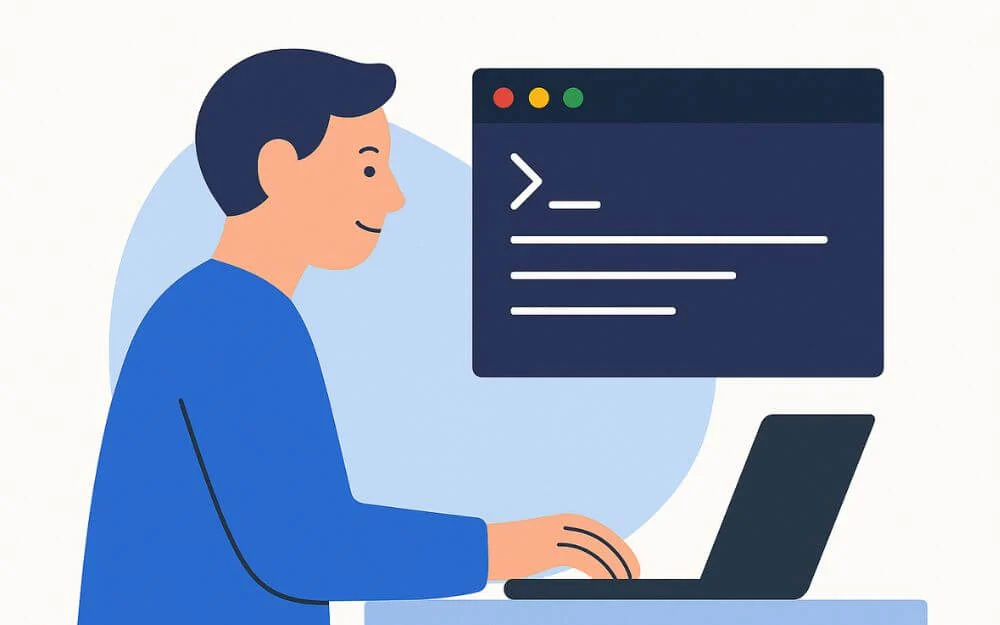
Özellikle yeni başlayansanız komut satırını veya terminali kullanmak ezici olabilir.
Yine de, uygulamaların çoğunluğu uygulamaların çalışması için terminal bilgisini gerektirir. Örneğin, Claude MCP hizmetinizi uygulamalara bağlamak da terminal bilgisi gerektirir.
Neyse ki, Terminal MCP sunucusu sayesinde. Şimdi, Claude MCP sunucusunu bağlayabilir ve terminaldeki komutları bağlamak ve yazmak için doğal bir dil kullanabilirsiniz.
Ve ayrıca, herkes terminal komutlarını hatırlayamaz. Bir komutu unuttuysanız veya bir terminalle etkileşime girmekte zorlanıyorsanız, tıpkı AI chatbot ile nasıl sohbet ettiğiniz ve etkileşime girdiğiniz gibi doğal dili kullanabilirsiniz.
İstenmeyen değişiklikler yapmaktan endişe ediyorsanız. Merak etme. Claude MCP ayrıca komutun ne yapacağını söyleyerek ekstra bir güvenlik katmanı ile birlikte gelir. Herhangi bir risk almadan ve komutu çalıştırmadan önce onaylayabilirsiniz.
Claude MCP sunucunuzu terminalinize nasıl bağlarsınız
- Önce terminali kullanmak için, cihazınıza ve ayrıca NPM'ye node.js yüklü olduğundan emin olmanız gerekir ve Claude masaüstü sunucusunu başarıyla yüklediğiniz ve cihazınızda çalıştırdığınızdan emin olmanız gerekir.
- Cihazı aldıktan sonra, cihazınıza Terminal MCP sunucusunu klonlamanız ve yüklemeniz gerekir. İlk olarak, cihazınıza yüklemek için aşağıdaki komutu kullanın ve ayrıca aşağıdaki komutu izleyerek bağımlılıkları yükleyin ve ardından sunucuyu çalıştırmaya başlayın.
Git Clone https://github.com/gongrzhe/terinal-ctroller-mcp.git
CD terminal kontrolör-MCP - Şimdi bu komutu kullanarak sunucuyu çalıştırın: npm yükleme ve ardından sunucuyu başlatın: npm start
- Ardından, Claude MCP sunucunuzu Claude masaüstüne bağlamanız, Claude Masaüstü Ayarları dosyanızı açmanız ve sunucuyu eklemeniz gerekir.
{
"McPservers": {
"terminal": {
"Komut": "Düğüm",
"Args": [
"/Path/to/terinal-ctroller-mcp/index.js"
]
}
}
} - Claude Config dosyasını yapılandırdıktan sonra, yeniden başlatma, belirli dizininizdeki tüm dosyalar, sistem hatası, dosyayı sil ve daha fazlası gibi tüm komutları listelemek için kullanabilirsiniz. Doğrudan doğal dili kullanarak Claude ile etkileşim kurabilirsiniz ve terminaliniz sizin için işi yapar.
Terminal MCP Sunucusunu Alın
Todoist
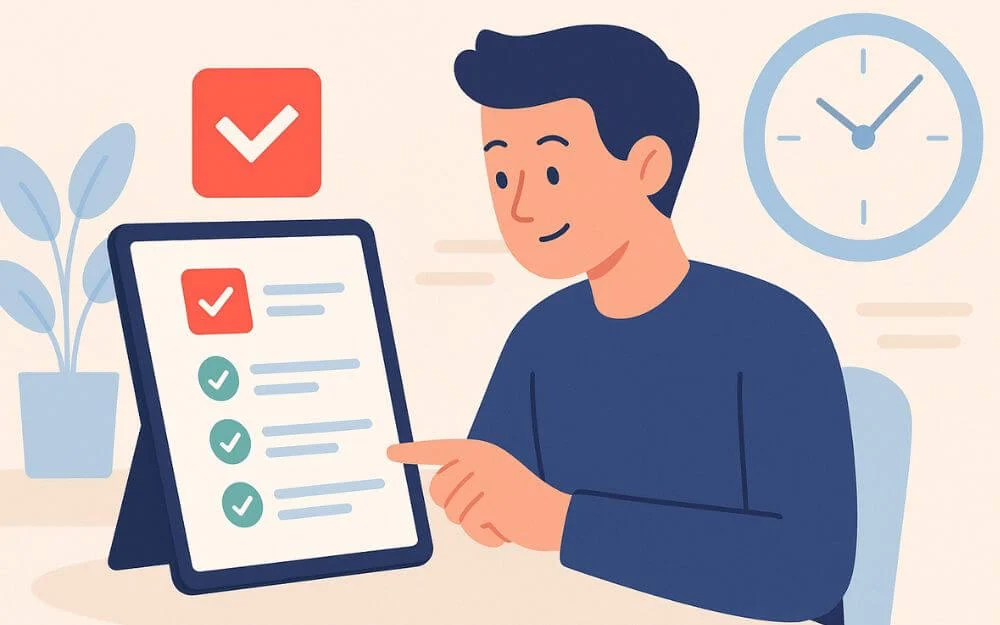
Bizi takip ediyorsanız, yapılacak listeleri ne kadar sevdiğimizi biliyorsunuz. En iyi teknikleri kullanarak nasıl yapılır kılavuzlarımız var ve kişiselleştirilmiş yapılacaklar listesi uygulaması oluşturma kılavuzları.
Neyse ki, artık Claude'nizi veya diğer herhangi bir LLM'nizi doğrudan AI'nıza bağlayabilir ve tüm görevlerinizi tek bir yerde yönetebilirsiniz.
Birçok LLM de şimdi sohbetle etkileşime girdiğiniz tüm ayrıntıları hatırlayabilen bir bellek özelliği sunmaya başladığından. Bu özelliği kullanarak gününüzü LLM'yi kullanarak planlayabilirsiniz.
Kendiniz hatırlamadan hızlı bir şekilde güncellemeler eklemek ve görevleri düzenlemek için doğrudan bir Claude LLM kullanabilirsiniz.
Sadece sizin için daha kolay çalışmasını sağlamakla kalmaz, aynı zamanda görevleri düzenlemenize ve belirsiz görevler oluşturmak yerine daha eylem tabanlı görevler oluşturmanıza yardımcı olur, ayrıca LLM'nin kendisinde birkaç yapılacaklar listesi ilkelerini de kullanabilirsiniz. Görevinizin ayrıntılı bir dökümüne sahip olduğunuzda, en popüler ve yararlı olduğu için yapılacaklar listenize ekleyebilirsiniz.
Kişiselleştirilmiş ve eyleme geçirilebilir yapılacaklar listesi görevlerinin nasıl oluşturulacağına dair ayrıntılı bir rehberimiz var. Bu ilkeleri daha iyi görevler oluşturmak için kullanabilirsiniz.
Claude'u Todoist uygulamasına nasıl bağlarsınız
- Claude AI'nızı todoistinize bağlamadan önce, Todoist'te bir hesabınız olmalıdır.
- Bir hesabınız yoksa, çalışmanızı Claude ai llm ile bağlamak için bir hesap oluşturun. Kullanıyorsanız, Ticktick yapılacaklar listesi uygulamasını da kullanabilirsiniz. Todoist uygulamasını istemiyorsanız, süreç çok benzer. Ticktick uygulamasını kullanıyorsanız, web sitesine gidin ve bir hesap oluşturun.
- Şimdi, hesabınızla giriş yaptıktan sonra ayarlara ve entegrasyona gidin ve API jetonunu bulun ve kopyalayın.
- Şimdi, repo ve bağımlılıkları klonlamak için aşağıdaki komutu kullanın.
git klonu https://github.com/abhiz123/todoist-mcp-server.git
CD Todoist-McP-Server - Şimdi, bu komutu kullanarak tüm bağımlılıkları yükleyin: npm yükleme.
- Projenin kökeninde bir .env dosyası oluşturun ve burada gerçek API jetonunu değiştirin ve aşağıdaki komutta gerekli koda ekleyin.
Todoist_api_token = your_todoist_api_token_here
Port = 3000 - Şimdi sunucuyu başlatın: npm start
- Son olarak, masaüstünü diğer MCP istemcilerine bağlayın ve MCP istemcisini Claude masaüstü AI'nıza ekleyin.
{
"McPservers": {
"Todoist": {
"Komut": "Düğüm",
"Args": [
"/Path/to/todoist-mcp-server/index.js"
]
}
}
} - Dosyayı başarıyla düzenledikten ve Claude masaüstünüze ekledikten sonra, burada yeni kartınızı oluşturabilir, bugünkü tümünü gösterebilir, görevinizi tamamlayabilir ve görevi tek bir yerde listeleyebilirsiniz.
Todoist MCP Sunucusu Alın
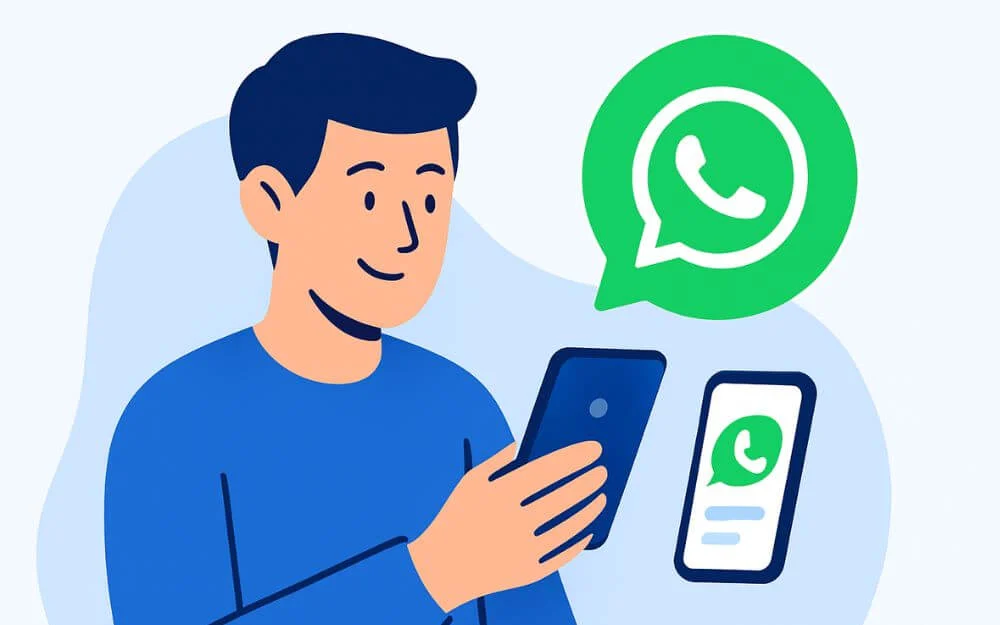
WhatsApp aynı zamanda dünyadaki en popüler mesajlaşma platformlarından biridir. Hindistan'da, kullanıcıların çoğunluğu için varsayılan bir mesajlaşma platformudur.
Kanalların ve grupların tanıtılmasıyla WhatsApp, birçok ekip ve birçok topluluk için birincil iletişim platformu haline geldi. Şimdi Claude MCP sunucusuyla, WhatsApp hesabınızı doğrudan Claude AI'ya bağlayabilir ve tüm mesajlarınıza erişebilir, bunları özetleyebilir ve ayrıca WhatsApp'ınıza doğrudan Claude arayüzünden mesaj gönderebilirsiniz.
Claude MCP sunucusu sayesinde, henüz WhatsApp'ta mevcut olmayan özellikler de getirebilirsiniz. Örneğin, mesajları planlayabilir ve hatta tüm grup konuşmalarınızı Claude arayüzünüzden tek bir yerde özetleyebilirsiniz.
Ayrıca, bir ekip kullanıyorsanız, mesajları özetleyebilir ve bunları yapılacaklar listesi uygulamanıza bağlayabilir ve bunları görevlerinize ekleyebilirsiniz, bu da WhatsApp hesabınızı Claude MCP masaüstü sunucusuna bağlamayı en iyi hale getirir.
Claude MCP sunucunuzu WhatsApp MCP sunucusuna nasıl bağlarsınız
- WhatsApp MCP sunucusunu ayarlamak ve Claude'a bağlanmak için düğümü yüklemeniz gerekir. Cihazınızda JS ve NPM masaüstünde. \
- Şimdi, telefonunuzda çalışan bir WhatsApp etkin hesabınız olduğundan ve WhatsApp Web Otomasyonu için Google Chrome Tarayıcısını yüklediğinizden emin olun.
- Bunu yaptıktan sonra, depoyu aşağıdaki komutu kullanarak klonlayın ve tüm bağımlılıkları NPM yükleme komutunu kullanarak yükleyin.
git klonu https://github.com/lharries/whatsapp-mcp.git
CD Whatsapp-McP
{
"McPservers": {
"Whatsapp": {
"Komut": "Düğüm",
"Args": [
"/Path/to/whatsapp-mcp/index.js"
]}
}
} - Ardından, bağımlılıkları yükleyin: NPM yüklemesi ve MCP sunucusunu başlatın: NPM Start
- Şimdi, MCP sunucusunu başlatın ve son olarak Claude yapılandırma hesabınızı bağlayın ve WhatsApp'ınızı kullanmaya başlayın.
Gmail MCP Sunucusunu Alın
Telefon MCP Sunucusu

Telefon MCP Server, Android akıllı telefonunuzu otomatikleştirmenizi ve kontrol etmenizi sağlayan en güçlü MCP sunucusudur.
Bu MCP sunucusunu kullanarak, Android akıllı telefonunuzu doğrudan Claude MCP sunucusuna bağlayabilir ve Claude masaüstü arabirimini kullanarak doğal dilinizi kullanarak bir arama yapabilir, kısa mesaj gönderebilir, müzik çalabilir, bildirimlerinizi özetleyebilirsiniz.
Akıllı telefonunuz ve Claude masaüstü arabiriminden tüm işlevlerle tamamen etkileşime girebilirsiniz.
Android akıllı telefonunuzu Claude MCP sunucusuna nasıl bağlayabilirsiniz
- Akıllı telefonunuzu Claude MCP sunucusuna bağlamak için önce düğüm yüklemeniz gerekir. JS, NPM ve ayrıca cihazınızda ADB. ADB'yi cihazınıza yüklemek ve kurmak için bu videoyu izleyin.
- ADB'yi yükledikten sonra, akıllı telefonunuzun geliştirici modu ve ayrıca USB hata ayıklama etkinleştirdiğinden emin olun.
- Yaptıktan sonra, aşağıdaki komutu kullanarak telefon MCP sunucusunu yükleyin ve tüm bağımlılıkları yükleyin.
git klonu https://github.com/hao-cyber/phone-mcp.git
CD Phone-MCP - Cihazınızda USB hata ayıklama etkinleştirdiğinizden emin olun. Terminalinizdeki bu komutla test edebilirsiniz : ADB Cihazları
- Npm yükleme Abd yükü npm start kullanarak sunucuyu çalıştırın
- Cep telefonunuzu bir USB'ye bağlayın ve MCP sunucusuna yetki verin, Claude masaüstü uygulamasındaki dosyanın tamamını düzenleyin ve akıllı telefonunuzu Claude MCP sunucunuza başarıyla bağlayın.
{
"McPservers": {
"Telefon": {
"Komut": "Düğüm",
"Args": [
"/Path/to/phone-mcp/index.js"
]
}
}
}
Android MCP Sunucusunu Alın
Microsoft PowerPoint McP Sunucusu

Son olarak, günlük iş akışınızdaki en sıkıcı görevleri otomatikleştirmek için listeyi bitirmek.
Microsoft PowerPoint MCP sunucusu, doğal dilin kendisini kullanarak sunumları oluşturmanıza, düzenlemenize ve otomatikleştirmenize olanak tanır.
Claude ile doğrudan yazdığınız için, ilgili bilgileri, ilgili kaynakları ve her şeyi ekleyerek bu işlemi de otomatikleştirebilirsiniz. Sadece mevcut PowerPoint oluşturma sürecini otomatikleştirmekle kalmıyor, aynı zamanda daha fazla bağlam ekliyorsunuz ve özellikle öğrenciler veya çalışan bir profesyonel olan biri için ayrıntılı ve gelişmiş sunumlar oluşturmak için yararlı olabilecek yüksek kaliteli PowerPoint sunumları oluşturuyorsunuz.
Claude'nizi Microsoft PowerPoint sunumlarınıza nasıl bağlarsınız
- İlk olarak, düğümü yükleyin. Cihazınızdaki JS, NPM ve Microsoft PowerPoint.
- Şimdi, depoyu aşağıdaki terminal komutunu kullanarak klonlayın ve NPM yükleme komutunu kullanarak tüm bağımlılıkları yükleyin.
git klonu https://github.com/gongrzhe/office-powerpoint-mcp-server.git
CD Office-Powerpoint-McP-Server - Bu komutu kullanarak bağımlılıkları yükleyin: npm yükleme Abd Sunucuyu başlatın: npm start
- Şimdi, NPM Start kullanarak MCP sunucusunu çalıştırın ve son olarak PowerPoint MCP sunucusunu istemci kurulumuna bağlayın.
{
"McPservers": {
"Powerpoint": {
"Komut": "Düğüm",
"Args": [
"/Path/to/Office-powerpoint-mcp-server/index.js"
]
}
}
}
Ve dediği gibi, Microsoft PowerPoint'inizi Claude MCP'ye başarıyla bağladınız. Doğrudan onunla etkileşim kurabilir ve sunumlarınızı oluşturmaya başlayabilirsiniz. Yeni bir sunum oluşturabilir, bir slayt ekleyebilir, bir görüntü ayarlayabilir, dışa aktarabilir ve mevcut slaytlarınızı ve daha fazlasını özetleyebilirsiniz.
PowerPoint MCP Sunucusunu Alın
En sevdiğiniz uygulamaları Claude AI'ya bağlayın
Yeni başlıyoruz. Neyse ki, Claude AI için zaten en sevdiğiniz uygulamalarla etkileşim kurmanıza izin veren çok sayıda MCP sunucusu var.
Örneğin, son Zerodha Kite MCP, Uçurtma Ticaret Hesabınızı Claude AI'ya bağlamanızı ve stok portföyünüzü analiz etmenizi, stoklarınızı takip etmenizi ve ayrıntılı raporlar almanızı sağlar.
Ayrıca, ilk Windows Dosyası MCP sunucumuz Claude'un cihazınızdaki yerel bir dosya sistemiyle bağlantı kurmasına ve dosyalarınızla etkileşime girmesine izin verir.
En iyi yanı, MCP hizmetleri Claude AI'nize başlamakta ücretsizdir ve günlük sıkıcı görevlerinizi otomatikleştirebilir ve ayrıca mevcut sürecinizin ayrıntılı analizlerini alabilirsiniz.
Her gün inşa edilen, herhangi bir kullanıcının en sevdikleri uygulamalar ve hizmetlerle bağlantı kurmasına ve etkileşime girmesine yardımcı olabilecek yüzlerce MCP sunucusu vardır. Bu MCP sunucularını bağlarken herhangi bir sorun yaşıyorsanız. MCP talimatları için ayrıntıları ziyaret edebilir ve bu MCP hizmetlerine bağlanırken herhangi bir sorun ve hatanız varsa aşağıda yorum yapabilirsiniz.
